『ポケモン GO』からポケモンを
送る方法をチェック!
『ポケモン GO』から『ポケットモンスター Let’s Go! ピカチュウ・Let’s Go! イーブイ』へポケモンを連れてくる方法を解説! 最初に、『ポケモン GO』と『ポケモン ピカ・ブイ』のペアリングをしてから、ポケモンを連れてくることになるぞ!
- ※ 『ポケモン GO』と『ポケットモンスター Let’s Go! ピカチュウ・Let’s Go! イーブイ』の連携動作確認機種はこちら 。
ペアリングをする
1.『ポケモン GO』の準備をする
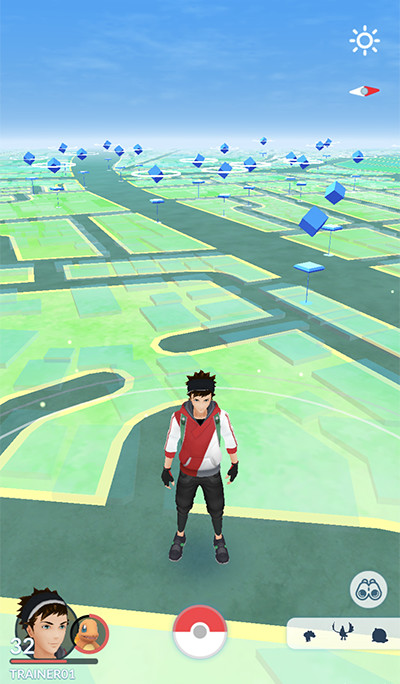
①モンスターボールのアイコンをタップする。
①モンスターボールのアイコンをタップする。
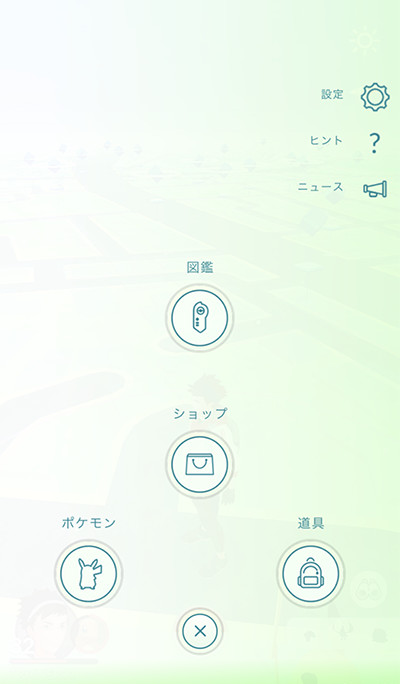
②「設定」ボタンをタップする。
②「設定」ボタンをタップする。
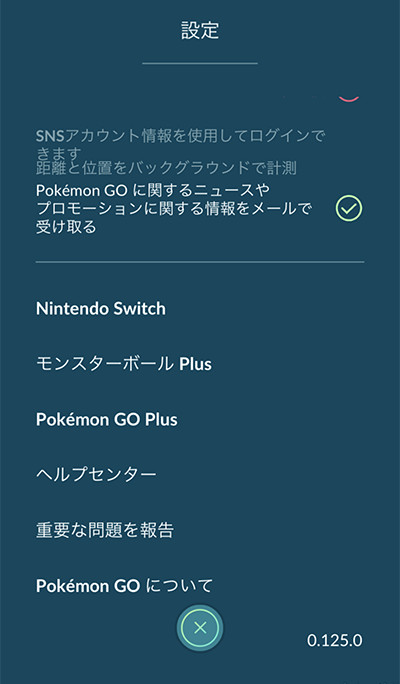
③「Nintendo Switch」をタップする。
③「Nintendo Switch」をタップする。
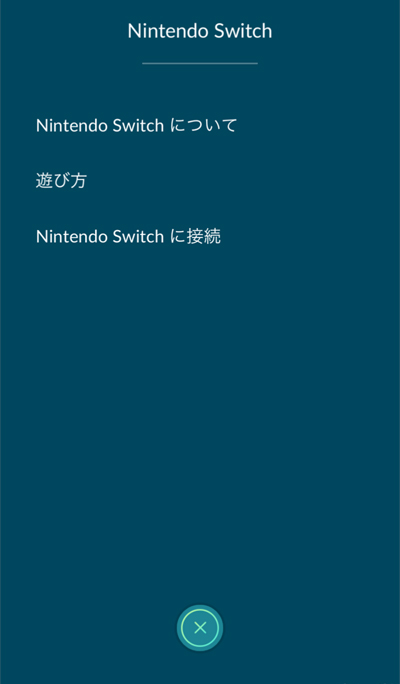
④「Nintendo Switchに接続」をタップする。
④「Nintendo Switchに接続」をタップする。
2.『ポケモン ピカ・ブイ』の準備をする
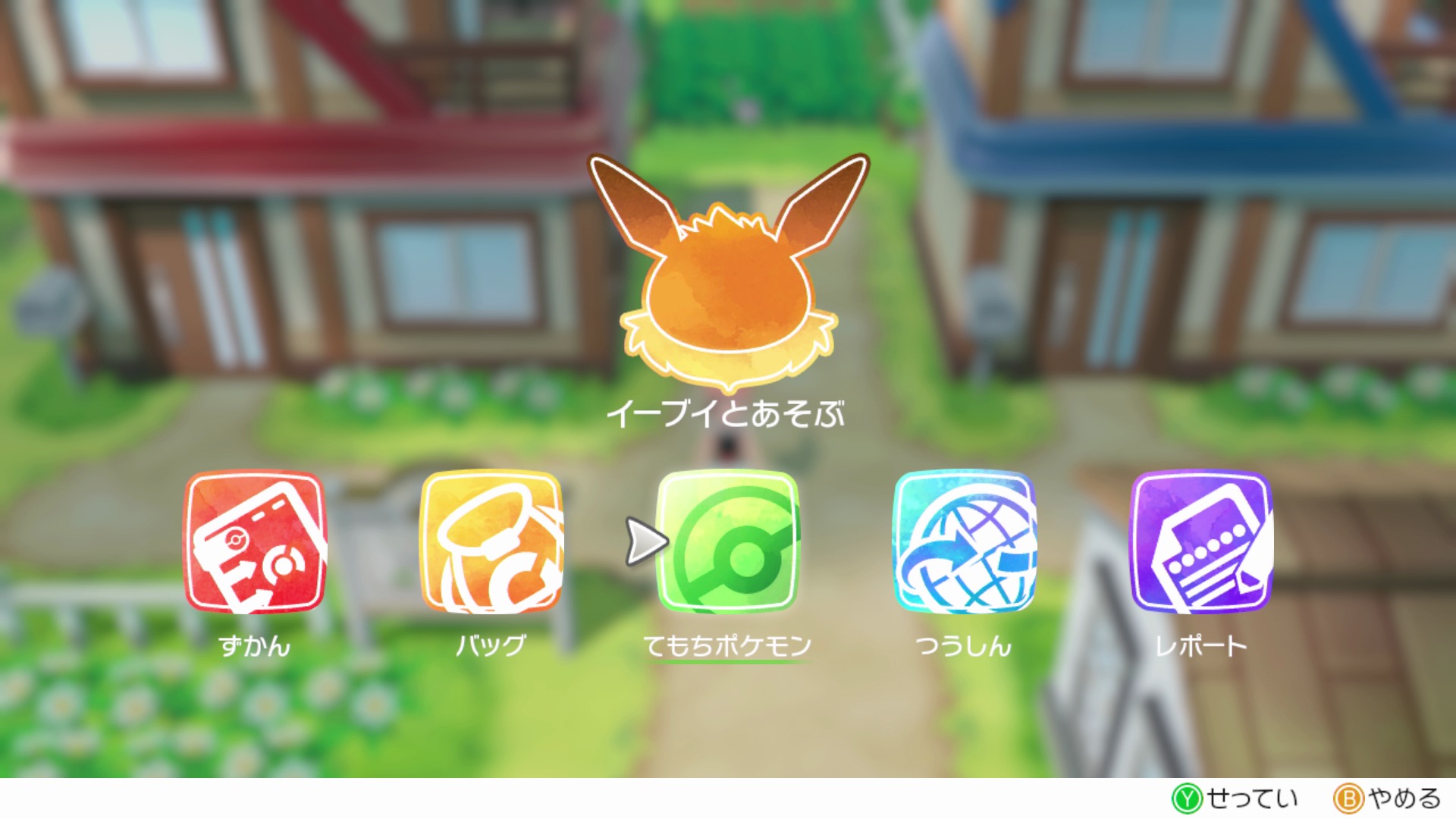
①Xボタンを押してメニューを開き、「Yせってい」を選ぶ。
①Xボタンを押してメニューを開き、「Yせってい」を選ぶ。

②「Pokémon GOとせつぞく」を選ぶ。
②「Pokémon GOとせつぞく」を選ぶ。
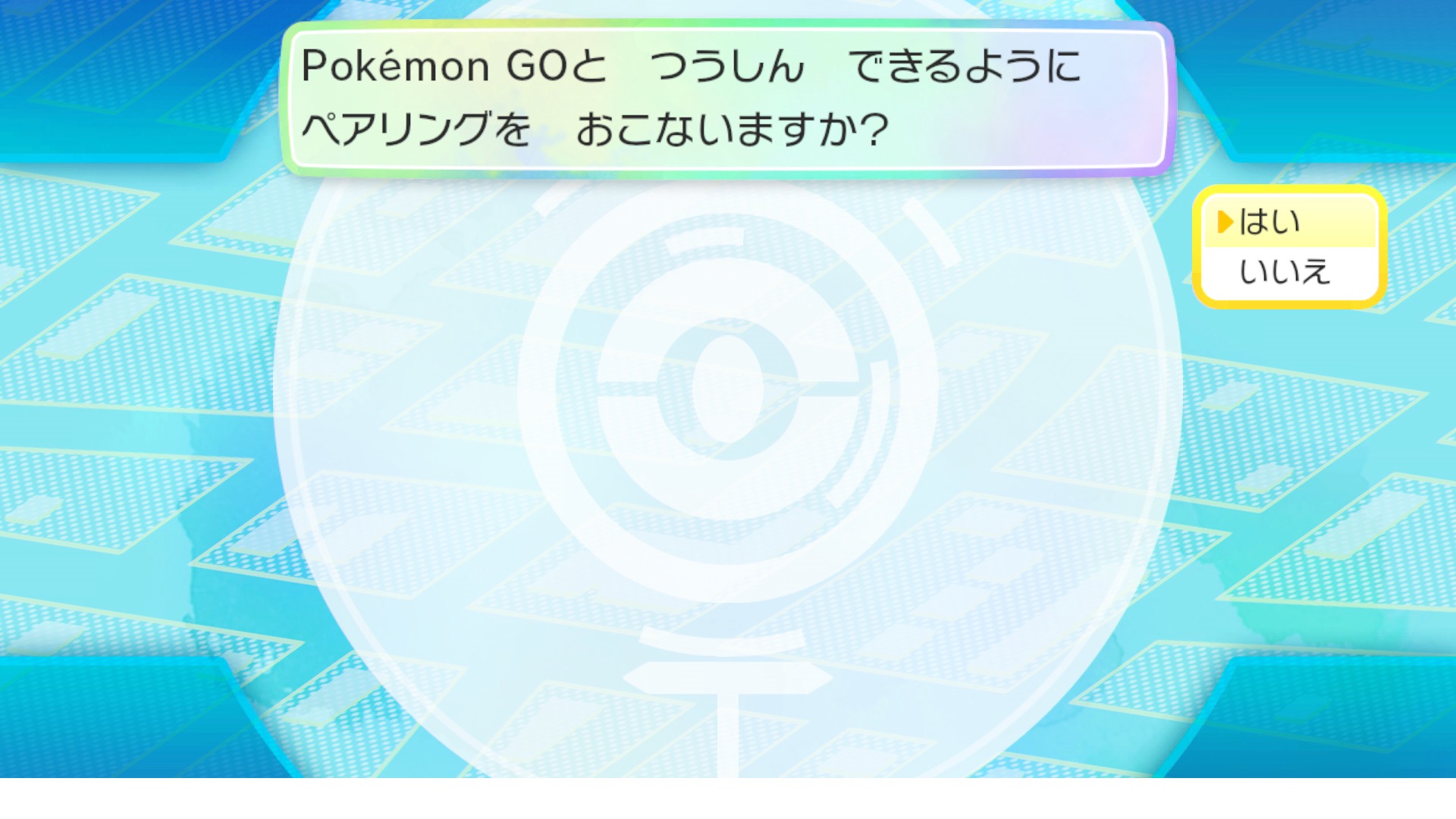
③「ペアリングを おこないますか?」で、「はい」を選ぶ。
③「ペアリングを おこないますか?」で、「はい」を選ぶ。

④ペアリングのトレーナーIDに間違いがなければ、「はい」を選ぶ。
④ペアリングのトレーナーIDに間違いがなければ、「はい」を選ぶ。

⑤ペアリングに成功!
⑤ペアリングに成功!
ポケモンを送る
1.『ポケモン GO』の準備をする

①モンスターボールのアイコンをタップする。
①モンスターボールのアイコンをタップする。

②「ポケモン」をタップする。
②「ポケモン」をタップする。
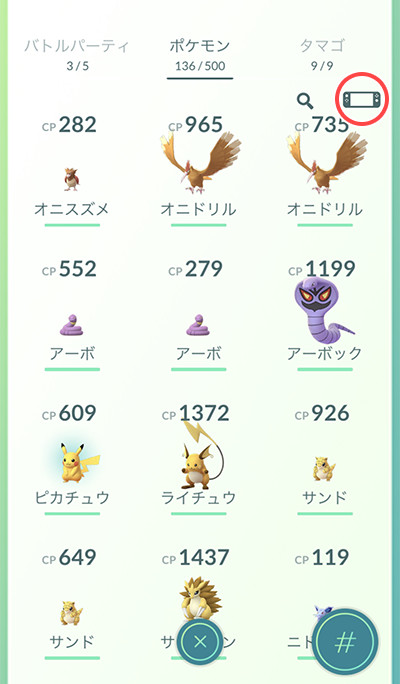
③右上のアイコンをタップする。
③右上のアイコンをタップする。
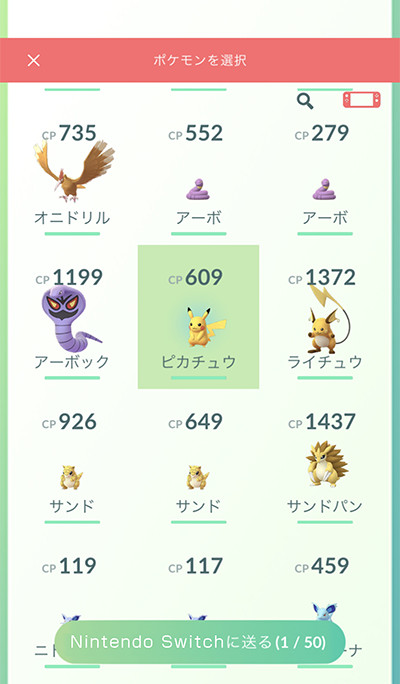
④送るポケモンを選択する。
④送るポケモンを選択する。
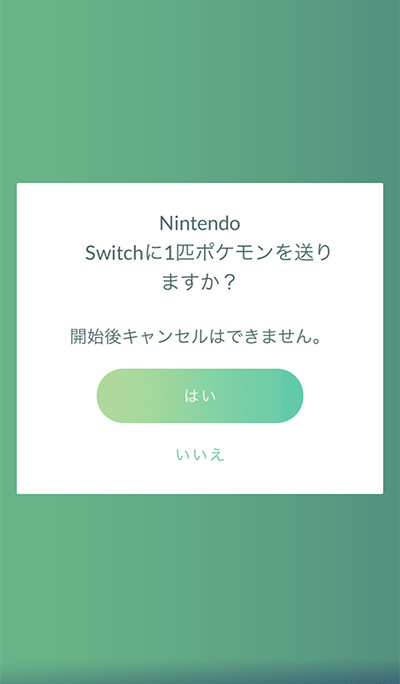
⑤「ポケモンを送りますか?」で、「はい」を選択。
⑤「ポケモンを送りますか?」で、「はい」を選択。
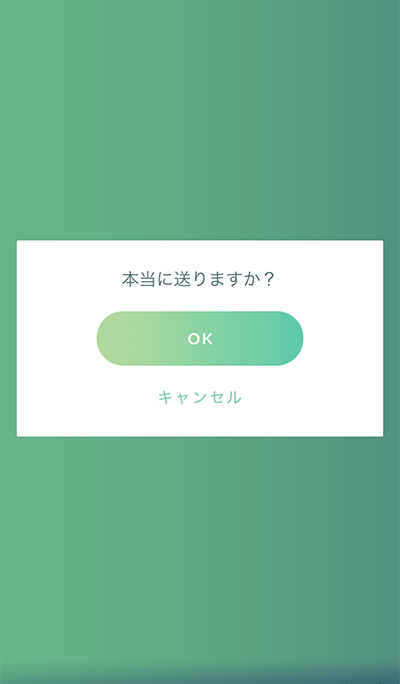
⑥「本当に送りますか?」で、「OK」を選択。
⑥「本当に送りますか?」で、「OK」を選択。
2.『ポケモン ピカ・ブイ』の準備をする

①「GOパーク」で、「ポケモンを つれてくる」を選ぶ。
①「GOパーク」で、「ポケモンを つれてくる」を選ぶ。
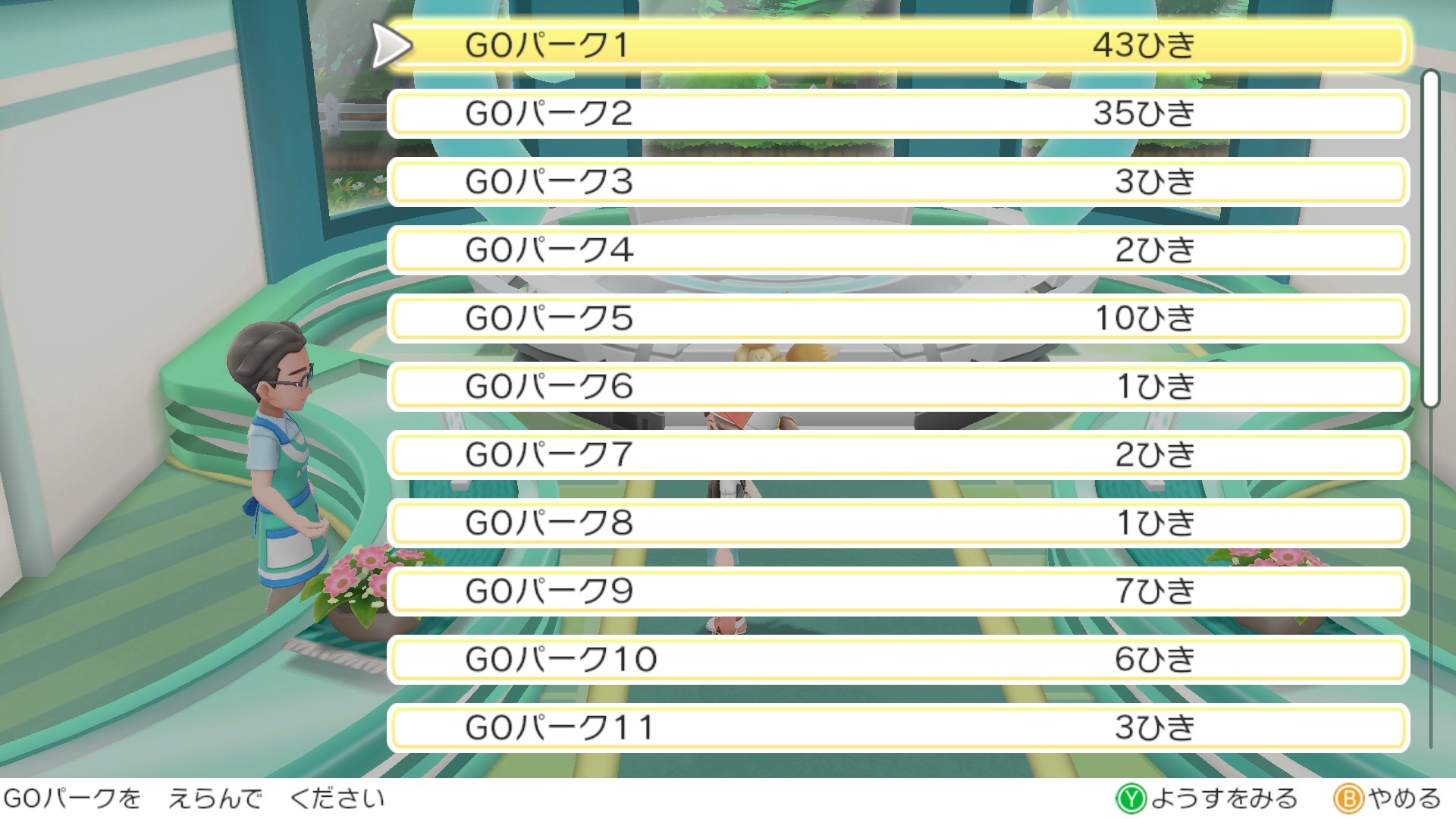
②エリアを選ぶ。
②エリアを選ぶ。
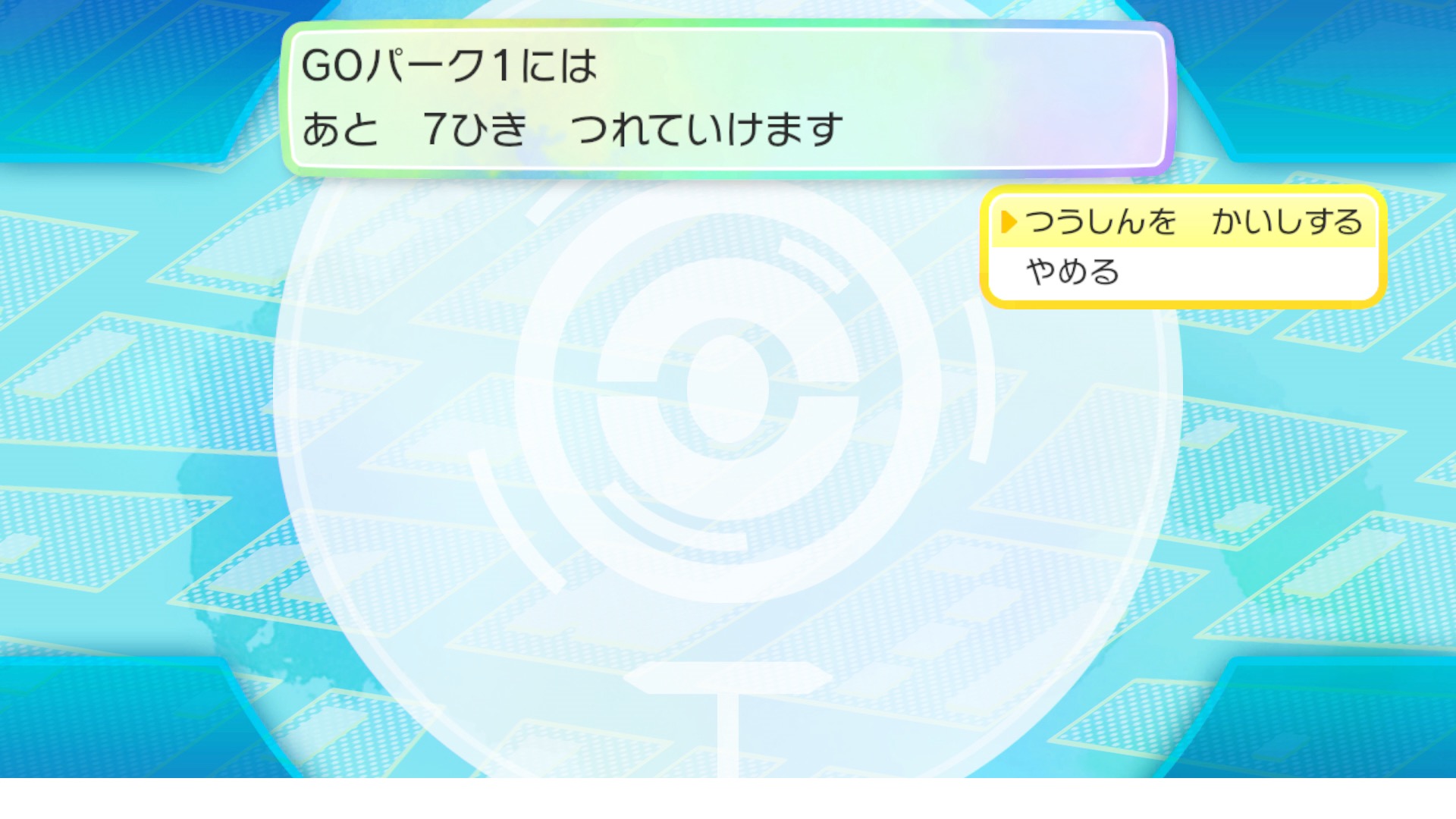
③「つうしんを かいしする」を選ぶ。
③「つうしんを かいしする」を選ぶ。
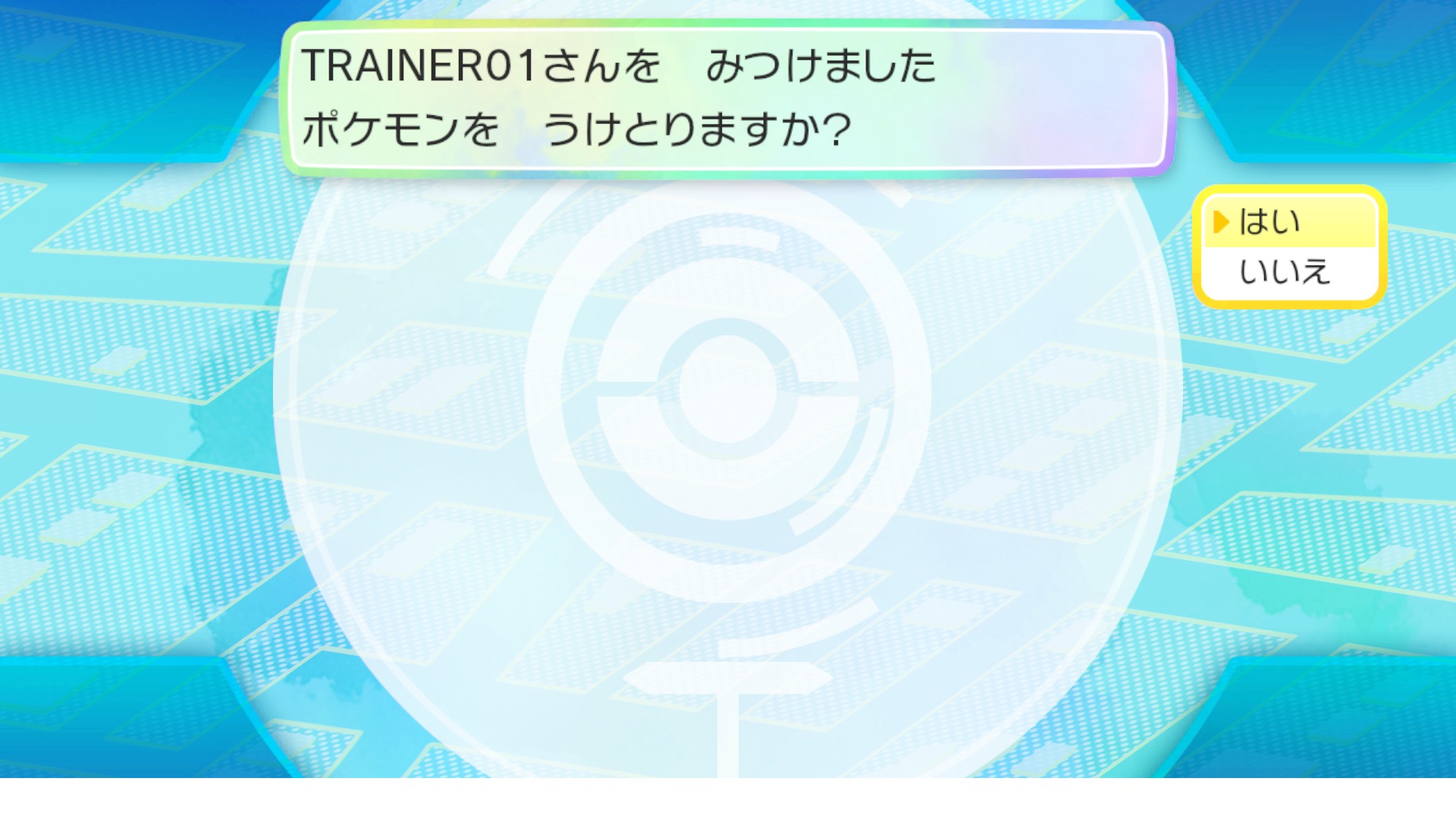
④「ポケモンを うけとりますか?」で、「はい」を選ぶ。
④「ポケモンを うけとりますか?」で、「はい」を選ぶ。
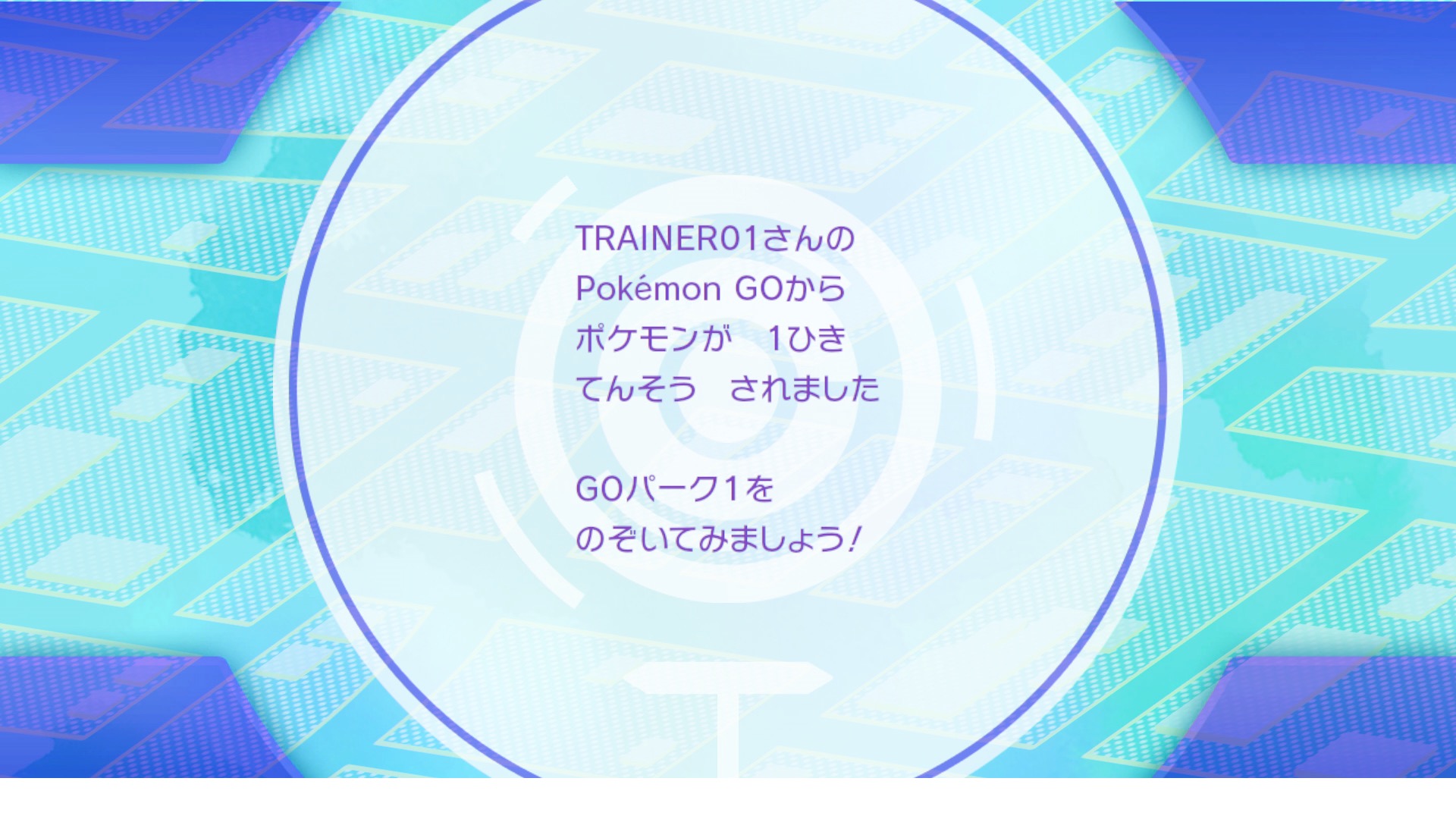
⑤ポケモンが転送されてきた!
⑤ポケモンが転送されてきた!

『ポケモン GO』では、「ポケモンを送りました!」のメッセージが表示される。
- ※『ポケモン GO』からは「アローラのすがた」を含むカントー地方のポケモン、およびメルタン、メルメタルを連れてくることができます。一部の特別なポケモンは、連れてくることができません。
- ※『ポケモン GO』から連れてきたポケモンは、『ポケモン GO』に戻すことはできません。
- ※「GO パーク」に連れてきたポケモンの情報は、『ポケモン GO』にいた時と変わります。

